آموزش LumaFusion نسخه 2+ برای مبتدیان
LumaFusion Ver 2+ for Beginners
- در حال بارگزاری، لطفا صبر کنید...
تمام ویژگیهایی را که برای ایجاد محتوای ویدیویی جذاب برای اشتراکگذاری با دوستان و خانواده یا استفاده حرفهای نیاز دارید، بیاموزید.
بیاموزید که چگونه با استفاده از محبوبترین ویرایشگر ویدیوی تلفن همراه: Luma Fusion، در حال حرکت، ویدیوهای خود را ایجاد کنید.
ویژگی های اساسی Luma Fusion
نحوه استفاده از این ویژگی ها در پروژه های ویدئویی خود
استفاده عملی از Luma Fusion در حال ویرایش
نکات و ترفندهایی در مورد نحوه استفاده حداکثری از ویرایش با موبایل
ویدیوها را مانند یک حرفه ای بدون نیاز به تجهیزات حرفه ای ویرایش کنید
نحوه استفاده از Luma Fusion و همچنین اصول اولیه ایجاد یک ویدیوی خوب را با استفاده از دستگاه iOS و Luma Fusion بیاموزید. Luma Fusion توسط بسیاری از متخصصان و سازندگان آماتور در سراسر جهان برای ویرایش قدرتمند در حال حرکت استفاده می شود. مهم نیست که شما یک خبرنگار باتجربه هستید که در یک کشور خارجی داستان مینویسید یا یکی از اعضای خانواده هستید که فیلمهای تعطیلات جذاب میسازد، میتوانید همه این کارها را با نرمافزار انجام دهید.
محتوا و نمای کلی
مناسب برای هر کسی که تمایل به یادگیری استفاده از این نرم افزار و نحوه ایجاد پروژه های ویدئویی جذاب را دارد. شما به هیچ دانش قبلی در مورد این موضوع نیاز ندارید، بلکه به دانش اولیه در مورد نحوه استفاده از دستگاه iOS انتخابی خود نیاز ندارید.
تمام مهارتهای لازم برای ایجاد فوراً و همچنین انعطافپذیری Luma Fusion را خواهید آموخت. با استفاده از ویدئو بهعنوان ابزار، امکانات زیادی را برای بیان خلاقانه باز میکنید.
ما همچنین تعدادی کار عملی را انجام خواهیم داد تا بتوانید استفاده واقعی از برخی از ویژگی هایی را که آموخته اید مشاهده کنید. همچنین با اضافه شدن ویژگیهای جدید به Luma Fusion، محتوای جدیدی را به دوره اضافه خواهم کرد تا این ابزاری باشد برای ماندن در Luma Fusion و قابلیتهای آن.
معرفی Introduction
-
معرفی Introduction
-
ایجاد یک پروژه جدید و مدیریت پروژه ها Creating a new project and Managing projects
-
تنظیمات پروژه و تنظیمات جهانی Project settings and Global Settings
-
وارد کردن رسانه و انواع مختلف پشتیبانی شده Importing Media and the various supported types
-
مدیریت رسانه و مشاهده کلیپ متا داده Managing Media and viewing Clip Meta Data
-
پیش نمایش و وارد کردن بخش های کلیپ Preview and Importing Clip Segments
-
رسانه آفلاین و فرمت های پشتیبانی شده برای وارد کردن رسانه Offline Media and Supported Formats for Importing Media
ویرایش Editing
-
درج، پوشش و جایگزینی Insert, Overlay and Replace
-
افزودن سریع Quick Add
-
ابزارهای جدول زمانی توضیح داده شد Timeline Tools Explained
-
تنظیم کلیپ ها در تایم لاین Arranging Clips in Timeline
-
برش، تقسیم، تکثیر و حذف کلیپ ها Trimming, Splitting, Duplicating and Deleting clips
-
ویرایش های Slip and Ripple، انجام برش های J و L و جدا کردن صدا Slip and Ripple Edits, Performing J and L Cuts and Detaching Audio
-
کار با چندین آهنگ ویدیویی و پیوند کلیپ توضیح داده شده است Working with multiple video tracks and Clip Linking Explained
سمعی Audio
-
میکس زنده - محو شدن و صدای فریم کلید Live mixing - fading and key framing audio
-
نحوه ضبط صدا و اتصال میکروفون های خارجی برای Voiceover How to record a voiceover and Connecting External Mics for Voiceover
-
افزودن فیلترهای صوتی متعدد و پخش صدا Adding Multiple Audio Filters and Audio Ducking
-
بهترین آهنگ های صوتی را انتخاب کنید و کانال ها را با آن پر کنید Selection best audio tracks and Filling channels with it
رنگ و جلوه ها Colour and Effects
-
قاب و تناسب Frame and Fit
-
تصویر در تصویر و تقسیم صفحه Picture in Picture and Split Screen
-
حرکت دوربین متحرک و افکت کن برنز Animating Camera Moves and Ken Burns Effect
-
ذخیره تنظیمات قاب و تناسب Saving Frame and Fit Presets
-
اعمال تصحیح رنگ و افکت های فریم کلیدی Applying Colour Correction and Keyframe Effects
-
LUTS توضیح داده شده-استفاده از LUTS داخلی و واردات LUTS LUTS Explained-Using Built in LUTS and Importing LUTS
-
کپی کردن جلوه های رنگی در چندین کلیپ Copying Colour Effects to multiple clips
-
اعمال جلوه های سرعت Applying Speed Effects
عناوین Titles
-
ایجاد عناوین پایه Creating Basic Titles
-
عناوین پیشرفته Advanced Titles
-
عناوین متحرک Animating Titles
-
وارد کردن فونت ها Importing Fonts
انتقال ها Transitions
-
اضافه کردن Transitions Adding Transitions
پیشرفته Advanced
-
عناوینی که یک شی را ردیابی می کنند Titles that Track an Object
-
ردیابی سرعت و استفاده از حرکت آهسته Track speed and using slow motion
-
وارد کردن رسانه از FiLMiC Pro Importing Media from FiLMiC Pro
-
نحوه سبز شدن صفحه نمایش در LumaFusion How to Green Screen in LumaFusion
صادرات و اشتراک گذاری Exporting and Sharing
-
در حال صادر کردن فیلم تمام شده شما Exporting your Finished Movie
-
پشتیبان گیری و بازیابی پروژه Project Backup and Restore
کاربردی - فیلم سفر Practical - Travel Video
-
معرفی ویدیوی سفر Travel Video Intro
-
واردات رسانه Importing Media
-
تصحیح رنگ فیلم ما Colour Correcting Our Footage
-
اضافه کردن و متحرک سازی عنوان Adding and Animating a Title
-
اضافه کردن Transitions Adding Transitions
-
صدا و محو شدن Audio and Fading
-
اضافه کردن صداگذار Adding Voiceover
-
فریم کلیدی یک عنوان Keyframing a Title
-
اضافه کردن Outro Adding an Outro
-
اضافه کردن نقشه Adding Map
-
در حال صادر کردن ویدیوی نهایی Exporting Final Video
https://donyad.com/d/13c72f
 Lance Tegner
Lance Tegner
فیلمبردار حرفه ای و همه جا گیک
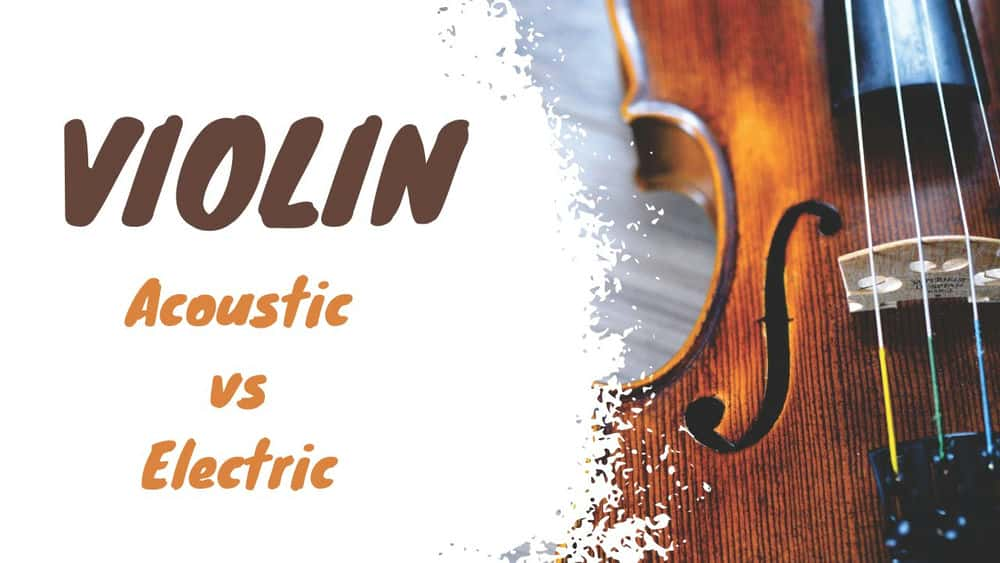

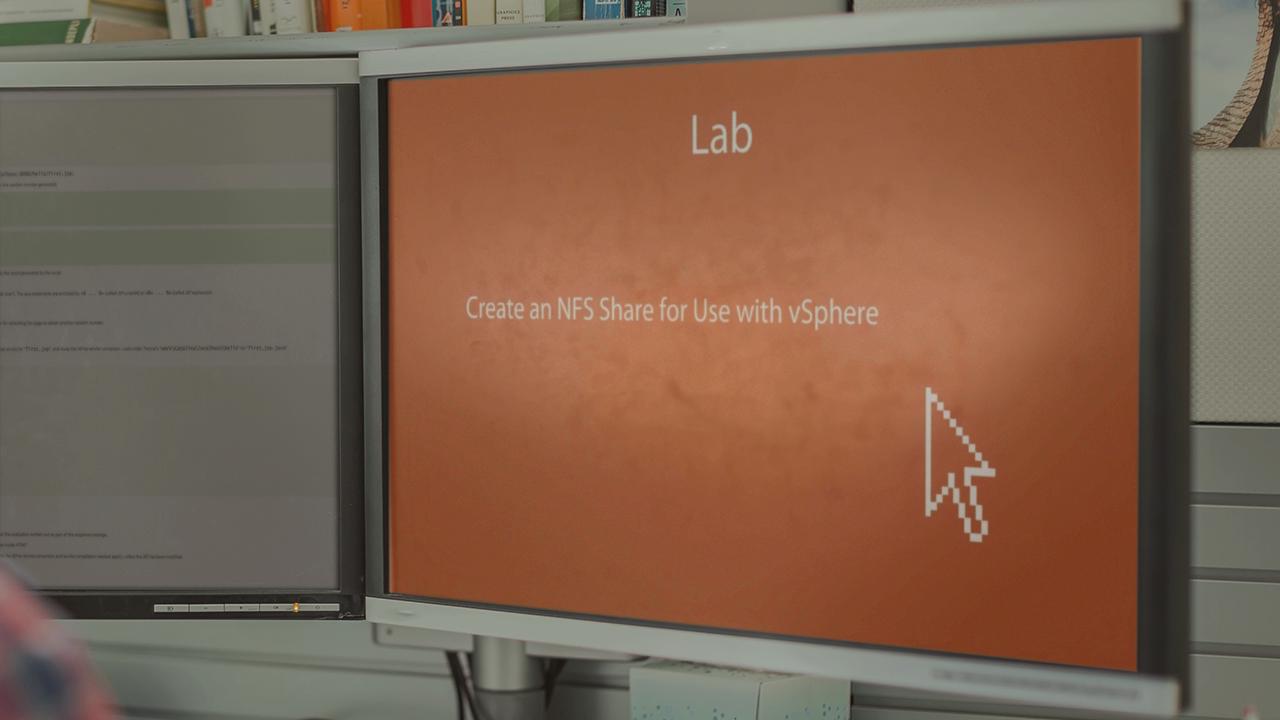






نمایش نظرات